Вентиляторы нашего компьютера могут ходить громко, особенно если у нас их довольно много, и мы будем сильно охлаждать наш компьютер. К счастью, есть программы, которые позволяют настраивать вентиляторы в зависимости от текущей температуры оборудования.

Благодаря соответствующей программе можно вручную управлять вентиляторами, уменьшать их обороты и устанавливать специальные правила, в соответствии с которыми они будут работать быстрее или медленнее в зависимости от температуры. Мы будем делать все с помощью программы SpeedFan.
Мы меняем настройки вентилятора
После установки и запуска программы появится небольшое окно. В середине вы найдете панель, разделенную на две части. Слева вы можете видеть скорость отдельных вентиляторов в RPM, то есть раундов в минуту. Справа вы найдете температуры для процессора, графики и другого оборудования.
Только ниже этой статистики будут отображаться поля, позволяющие жестко контролировать скорость отдельных вентиляторов. В выбранном поле скорости просто используйте стрелки вверх или вниз, чтобы установить процент, в котором будут вращаться выбранные вентиляторы.
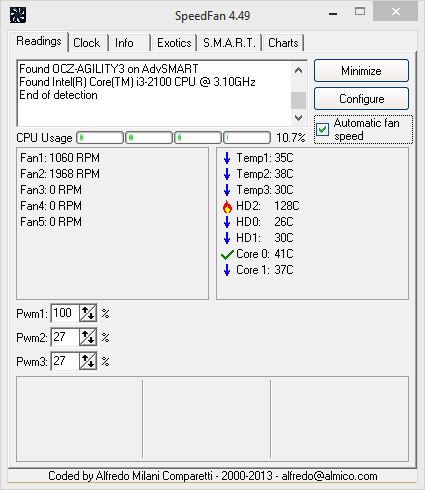
Однако настройки могут быть постоянными, но, к счастью, программа имеет функцию создания отдельного правила для каждого вентилятора. Мы можем выбрать скорость, с которой данный вентилятор должен вращаться при определенных температурах выбранного устройства. Для этого нажмите кнопку «Настроить».
Затем перейдите на вкладку «Управление вентилятором» и установите флажок «Расширенное управление вентилятором». Теперь нам нужно создать профиль конфигурации для конкретного вентилятора. Для этого нажмите кнопку «Добавить» и введите имя для этого профиля (например, управление вентилятором центрального процессора).
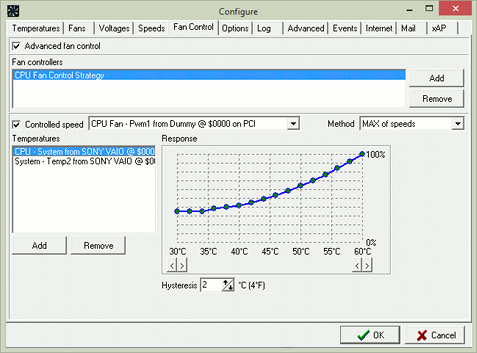
После создания профиля выделим его в списке. Появятся дополнительные опции. Установите флажок «Управляемая скорость» и выберите вентилятор из раскрывающегося списка, скорость которого вы хотите изменить (например, вентилятор на процессоре).
Затем в поле «Температуры» ниже мы должны выбрать устройство, по отношению к которому будет изменена скорость вращения. Поэтому, если мы хотим изменить скорость вращения вентилятора в зависимости от температуры процессора, мы выбираем наш процессор (CPU) в этом поле.
С правой стороны отобразится график с кривой. Мы можем свободно изменять его и устанавливать, как быстро вентилятор будет вращаться при заданных температурах. Если мы хотим немного замедлить вентилятор, мы можем немного переместить все точки. В конце концов, нажмите «ОК» и сохраните изменения.






